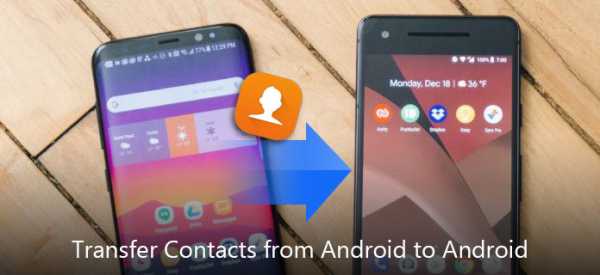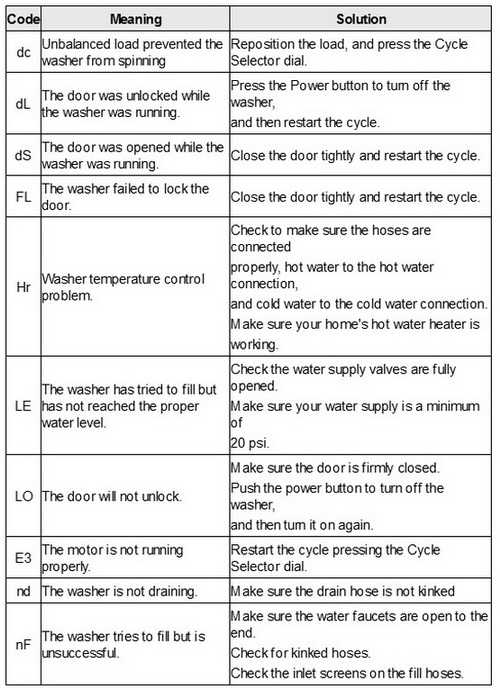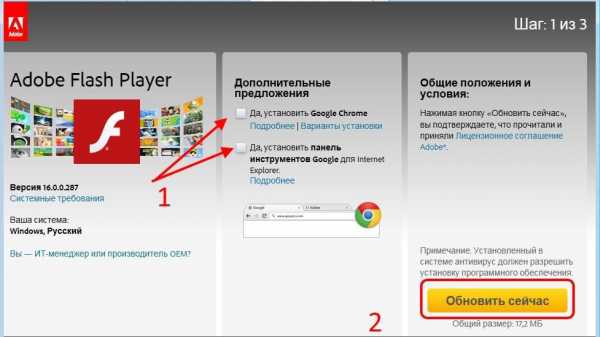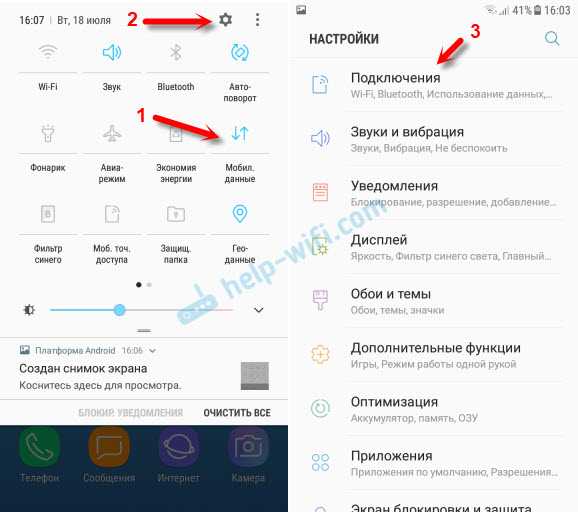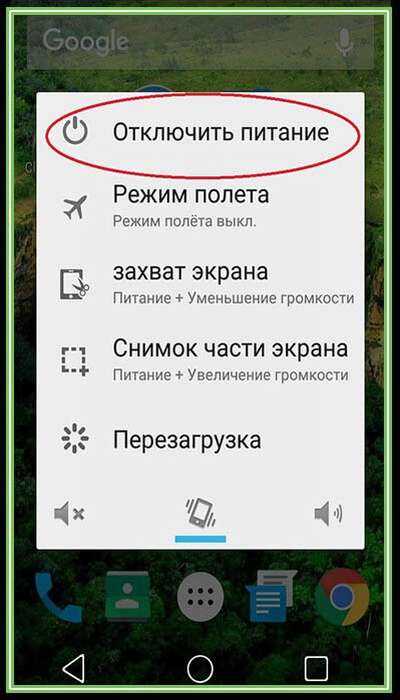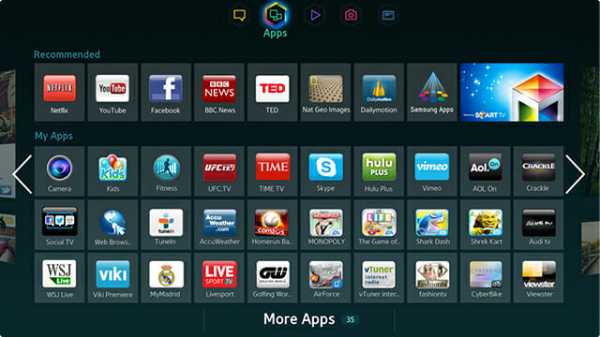Как с самсунга скинуть контакты на компьютер
Как перенести контакты с Самсунга на компьютер
Резервное копирование номеров из телефонной книги Samsung Galaxy на внешний накопитель или ПК позволяет избежать безвозвратной утери личных данных при сбоях в работе мобильного устройства, воздействии вредоносного ПО, перепрошивке системы и в других случаях. Данная процедура не занимает много времени и может быть выполнена с помощью как встроенных в Android инструментов, так и посредством дополнительного софта. Рассмотрим, как перенести контакты с Самсунга на персональный компьютер.
Читайте также: Установка фото на контакт в телефонах Самсунг
Способы транспортировки контактов с Андроида на компьютер
Перекинуть мобильные номера с телефона Samsung на ПК или лэптоп можно несколькими способами:
- посредством интегрированных в ОС Android инструментов;
- ручным переносом базы с контактами;
- через облачный сервис Google;
- с помощью специализированного софта.
Каждый из предложенных вариантов имеет свои преимущества и недостатки. Так, если на вашем девайсе имеется стабильное интернет соединение, а смартфон привязан к аккаунту Гугл, то оптимальным выбором считается использование виртуального диска Google. В противном случае на помощь придет стандартный функционал Самсунга или дополнительное ПО.
Перенос телефонной книги с помощью стандартных возможностей Android
Для всех мобильников, работающих под управлением ОС Андроид, приложение «Контакты» является стандартным. Именно в его настройках находится инструмент, который позволяет записать backup телефонных номеров во внешнее или внутреннее пространство аппарата с последующим переносом этого файла на ПК.
Чтобы скопировать контакты с Самсунга на компьютер, нужно сделать следующее:
- Найти и открыть на смартфоне программу «Контакты».
- Вызвать ее свойства и запустить процедуру «Импорт/Экспорт».
- В появившемся окне указать, куда будут резервироваться телефонные номера: во внутреннее хранилище или на встраиваемую карту SD.
- Подтвердить запись, кликнув «Да».
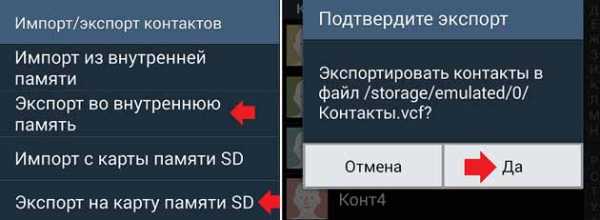
- Подсоединить девайс к компьютеру через USB кабель.
- Отыскать на Samsung бэкап контактов и перетащить его на ПК, как обычный файл. Требуемый документ будет спрятан в папке storage/emulated/0/ и иметь расширение .vcf.
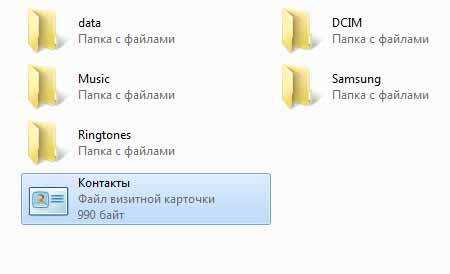
В дальнейшем номерную базу можно будет открыть, просмотреть и отредактировать через интегрированное в Windows приложение Outlook.
Ручное копирование телефонных номеров
Перенести контакты на компьютер с телефона Samsung Galaxy также можно в ручном режиме. Однако сделать это будет несколько сложнее, чем в предыдущем случае. Дело в том, что требуемая база данных находится в системной папке Data, доступ к которой без наличия прав Суперпользователя закрыт. Поэтому вам дополнительно потребуется разблокировать на смартфоне root профиль и обзавестись утилитой, умеющей работать с административными правами.
Ручное копирование контактов выполняется в такой последовательности:
- Рутируйте Самсунг с помощью KingRoot, Framaroot, UnlockRoot или другого приложения со схожим функционалом.
- Установите файловый проводник Root Explorer, который прекрасно справляется с рут правами. Его можно бесплатно скачать с Play Market.
- Через проводник войдите в папку Data/…/databases и скопируйте файл с номерами contacts.db на карту памяти SD.
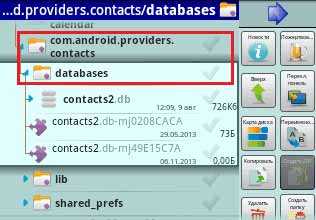
- Перетащите эту базу на ПК и сохраните его в надежном месте.
В дальнейшем резервную копию контактов можно будет использовать для восстановления информации из телефонной книги при ее непреднамеренном удалении.
Создание backup контактов через виртуальный сервис Google
Облачное хранилище Гугл позволяет создавать на удаленном сервере резервные отпечатки не только адресной книги, но и другой пользовательской информации (заметок, фотографий, видео и т.п.). После успешной синхронизации вы сможете управлять сохраненными данными с любого смартфона, лэптопа или компьютера.
Чтобы скопировать контакты с телефона на ПК через Google, необходимо:
- С помощью действующего почтового адреса Gmail привяжите Samsung к своему аккаунту Гугл (конечно, если это не было сделано ранее).
- Войдите в настройки учетной записи, отметьте пункты, backup которых требуется сделать, и нажмите «Синхронизировать».
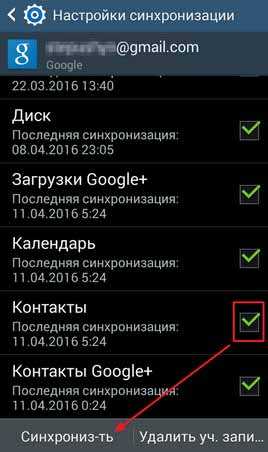
- На компьютере через любой браузер перейдите по адресу contacts.google.com и войдите в систему под тем же аккаунтом, к которому ранее был привязан Андроид.
- В появившемся меню кликните «Экспортировать». Если на экране всплывет надпись, что указанная процедура в новой версии сервиса не поддерживается, перейдите на старую форму и запустите эту же функцию еще раз.
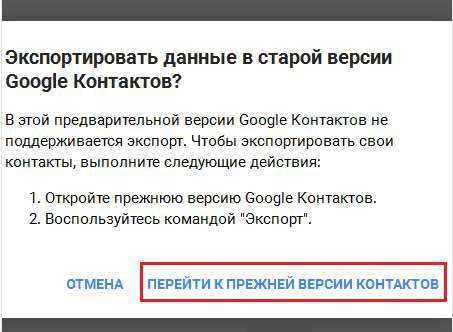
- В следующем окне выберите пункт «Все контакты» и укажите формат бэкапа. Для ОС Windows наилучшим вариантом будет формат CSV для Outlook.
- Активируйте процедуру копирования, кликнув «Экспорт».
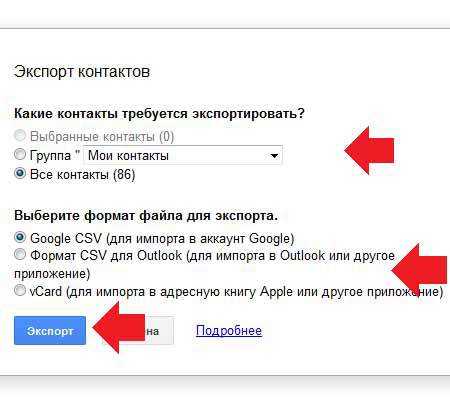
После выполнения указанных действий файл с базой номеров будет загружен на жесткий диск ПК.
Копирование контактов через специализированное ПО
Еще одним способом транспортировки контактов с телефона Самсунг на компьютер является применение специального софта, а именно программы Smart Switch или Samsung Kies. В первом случае вам потребуется:
- Скачать на ПК указанную утилиту той версии, которая подойдет под вашу операционку, а затем установить ее.
- Загрузить драйвера к смартфону. В этом вам поможет приложение USB Samsung Driver.
- Подсоединить к компьютеру мобильное устройство и запустить Smart Switch.
- В открывшемся окне войти в раздел «Настройки» и выбрать «Элементы архивации».
- Указать пункты, содержимое из которых нужно скопировать, и нажать Ok.
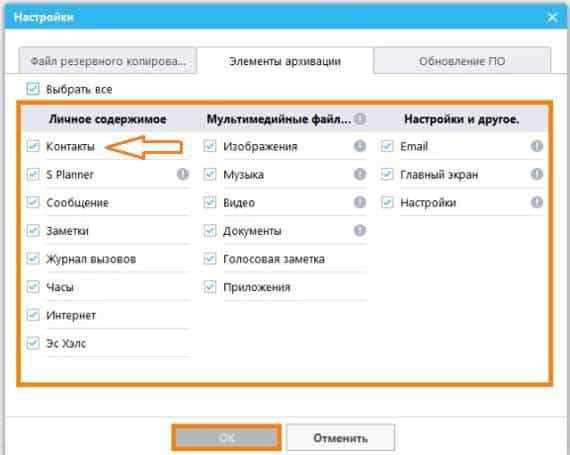
Если вы не меняли путь установки программы, backup телефонной книги запишется на диск C в папку Smart Switch. После того как пользователь перенёс контакты, смартфон можно отключать от ПК.
Для создания резервной копии номеров также прекрасно подходит программа Samsung Kies, которую можно найти в свободном доступе на Play Market или Samsung Apps. Для выполнения задуманного достаточно скоммутировать ПК со смартфоном, открыть указанную утилиту, выделить галочкой пункт «Контакты» и запустить копирование.
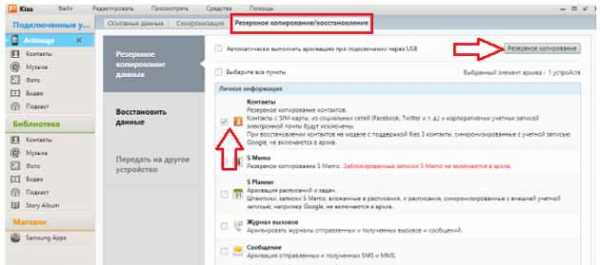 Пожаловаться на контент
Пожаловаться на контент 4 способа простого переноса контактов с Samsung на компьютер
Сводка
На нашем Samsung Galaxy контакты - это самые важные файлы. Нам всегда нужно переносить их на компьютер для резервного копирования на случай потери данных. Однако как перенести контакты с Самсунга на компьютер без хлопот ? На этой странице мы покажем вам 4 простых и эффективных метода для этого.
Вы можете следить за каталогом, чтобы узнать, как использовать лучшую программу - Samsung Messages Backup, официальное программное обеспечение - Samsung Kies, популярную электронную почту - Gmail и старый модный способ переноса наших контактов с Samsung на компьютер через файл VCF. .Если вам не нравится использовать стороннее программное обеспечение, перейдите к Части 3 и Части 4.
Часть 1: Как перенести контакты с Samsung на компьютер с помощью Samsung Messages Backup?
Лучшая программа - Samsung Messages Backup - это профессиональная комплексная программа для передачи файлов между устройством Android и компьютером. С помощью этой программы вы можете легко перенести все контакты с Samsung Galaxy на компьютер, и это может сэкономить вам много времени.
Причины выбора Samsung Messages Backup:
- Быстрый экспорт / импорт всех типов файлов, таких как контакты, журналы вызовов, SMS, музыка, фотографии, видео, документы и приложения между Samsung и компьютером.
- Сохраните 100% качество при передаче данных с устройства Samsung на компьютер всего одним щелчком мыши.
- Удобное управление всеми видами файлов Android на компьютере, например, чтение SMS на компьютере.
- одновременное управление несколькими устройствами Android.
Какой телефон поддерживает Samsung Messages Backup?
Samsung Messages Backup поддерживает большинство устройств Samsung, таких как Samsung Galaxy S10 / S9 / S8 / S7 / S6 / S5, Samsung Galaxy Note 9 / Note 8 / Note 7 / Note 6, Samsung Galaxy J8 / J7 / J6 / J5 / J4, Samsung Galaxy A9 / A8 / A7 / A5 и т. Д.
Кроме того, он поддерживает другие новейшие устройства Android, такие как HTC, Sony, Xiaomi, HUAWEI, LG, ZTE, OPPO, Motorola и т. Д.
Какая версия у Samsung Messages Backup?
Samsung Messages Backup имеет версию для Windows и версию для Mac.Загрузите нужную версию на свой компьютер. Далее я покажу вам версию руководства пользователя для Windows, и версия Mac делает то же самое.
[Руководство пользователя] Шаги по переносу контактов с Samsung на компьютер
Шаг 1: Запустите программу и включите отладку по USB.
После загрузки и установки программы подключите Samsung к компьютеру с помощью кабеля USB. Вам необходимо включить отладку по USB на вашем телефоне, чтобы убедиться, что ваш телефон Samsung будет успешно обнаружен программой на компьютере.
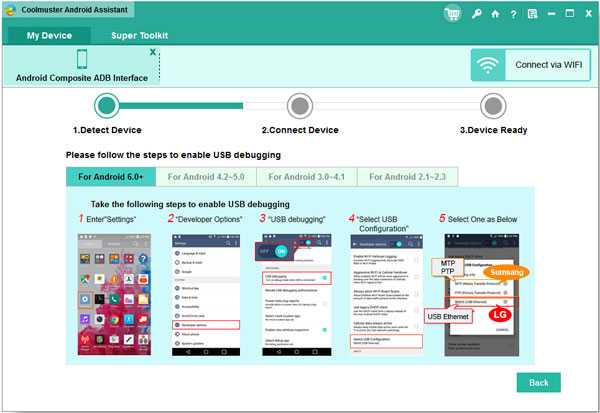
Шаг 2: Заставьте программу распознавать ваш Samsung Galaxy.
Следуйте инструкциям, чтобы программа распознала ваш Galaxy. Когда программа успешно обнаружит ваш телефон, интерфейс на вашем компьютере будет выглядеть так, как показано ниже.
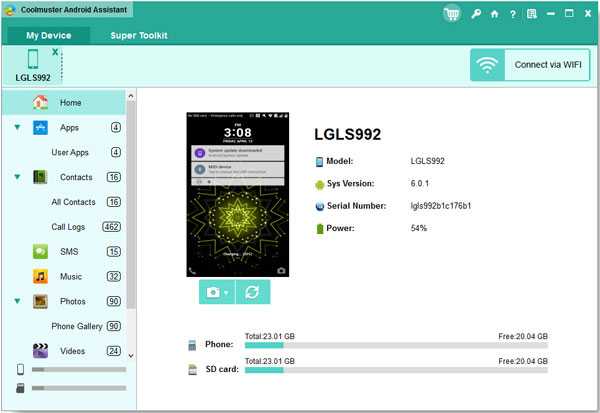
Шаг 3. С легкостью перенесите контакты с Samsung на компьютер.
Выберите значок «Контакты» в списке слева.Нажмите «Все контакты», и вы увидите, что все детали будут отображаться справа от вас. Выберите все контакты или их часть, установив флажок перед номером. Затем нажмите кнопку «Экспорт», чтобы сохранить эти контакты в файлы CSV, HTML, VCF, Outlook, BAK и XML по своему усмотрению.
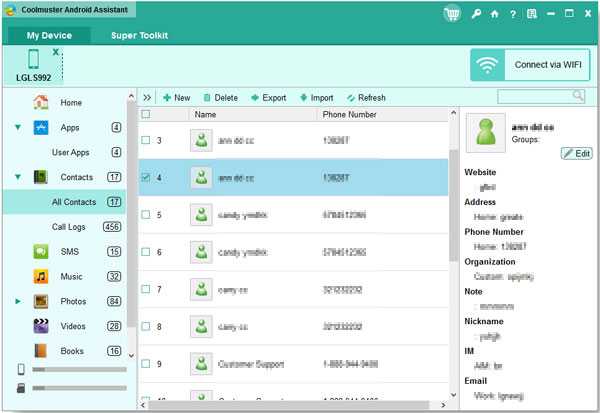
Выберите адрес для сохранения контактов, и вы сможете найти информацию об этих контактах в целевой папке на вашем компьютере.
Обратите внимание, что контакты, сохраненные в формате CSV, можно распечатать с вашего Samsung Galaxy.
Вам может понравиться:
[2 способа] Как передавать фотографии между телефоном Samsung и компьютером (Windows / Mac)
Как перенести файлы со сломанного Samsung на компьютер
Часть 2: Как скопировать контакты с Samsung на компьютер через Samsung Kies?
Как пользователь мобильных устройств Samsung вы, возможно, слышали о приложении под названием Samsung Kies, которое является официальным программным обеспечением, разработанным для пользователей Samsung для резервного копирования данных с устройства Samsung на компьютер.Вы также можете использовать эту программу для копирования контактов с Samsung на свой компьютер. Ниже приведены подробные инструкции.
Шаг 1: Запустите программу и подключите Samsung к ПК.
Загрузите и запустите Samsung Kies на компьютере, затем с помощью кабеля USB подключите телефон Samsung к компьютеру. Нажмите кнопку «Включить USB-накопитель», чтобы успешно обнаружить Samsung.
Шаг 2. Скопируйте контакты с телефона Samsung на ПК.
После подключения интерфейс покажет память вашего устройства Samsung. Выберите опцию «Импорт / экспорт» в верхней части главного экрана, нажмите значок «Экспорт на ПК», а здесь просто нажмите кнопку «Контакты». Затем нажмите кнопку «Экспорт», чтобы начать копирование контактов с Samsung на ПК.
Часть 3: Как сохранить контакты с Samsung Galaxy на компьютер через Gmail
Третий способ - использовать одну из учетных записей электронной почты - Gmail, чтобы сохранить контакты Samsung на компьютер.Если вы являетесь пользователем Gmail, вы не пропустите этот способ переноса контактов, и вам будет просто сохранить контакты Samsung. Конкретные шаги заключаются в следующем.
№1. Войдите в учетную запись Gmail на своем Samsung Galaxy.
- Зайдите в «Настройки», откройте «Учетные записи».
- Щелкните «Google». (Если вы не видите значок Google, нажмите «Добавить учетную запись».)
- Войдите в учетную запись Gmail на своем Samsung.
- Включите кнопку «Синхронизировать контакты».
#. Сохраняйте контакты из Gmail на компьютер.
- Откройте свой компьютер и войдите в свою учетную запись Google.
- Нажмите «Мои контакты» в интерфейсе слева.
- Нажмите значок «Еще».
- Как видите, есть опция «Экспорт». Щелкните кнопку.
- Появится всплывающее окно с вопросом: «Какие контакты вы хотите экспортировать?» и «Какой формат экспорта ? ».
- Выберите вариант «Все контакты» и «Формат Google CSV».
- Щелкните «Экспорт», чтобы начать процесс.
Проведение сравнения:
Как перенести контакты с Android на компьютер в 2019 году? [3 простых способа]
Импорт контактов Gmail на телефон Android
Часть 4: Как перенести контакты с Samsung Galaxy на компьютер через USB-кабель
Как перенести контакты Samsung без стороннего приложения? Только USB-кабель может помочь вам в этом.Но вам нужно сначала экспортировать контакты Samsung на USB-накопитель, а затем скопировать контакты на компьютер.
Шаг 1. Экспортируйте контакты на свой телефон Samsung.
Включите приложение «Контакты» на Samsung Galaxy, щелкните значок «Меню», нажмите кнопку «Импорт / экспорт». Вы найдете вариант «Экспорт на USB-накопитель» в списке, щелкните его, и эти контакты будут сохранены в формате VCF в памяти Samsung.
Примечание. Элементы меню и кнопки могут отличаться в зависимости от телефонов Samsung.Если вы используете Samsung Galaxy S9, вот графическое руководство для вашей справки.
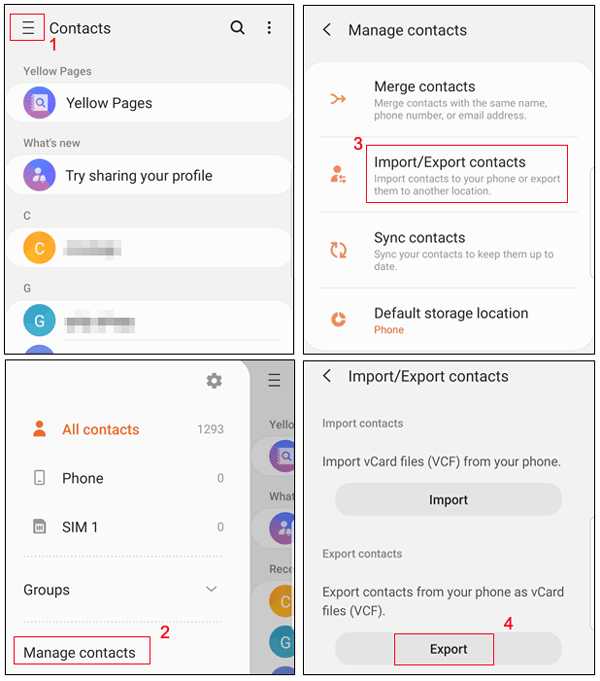
Шаг 2. Перенесите контакты на компьютер из памяти телефона Samsung.
Подключите устройство Samsung к компьютеру через USB-порт, и вы сможете найти папку, в которой сохранены ваши контакты. Перетащите папку с вашего Samsung на компьютер, и теперь вы закончили перенос.
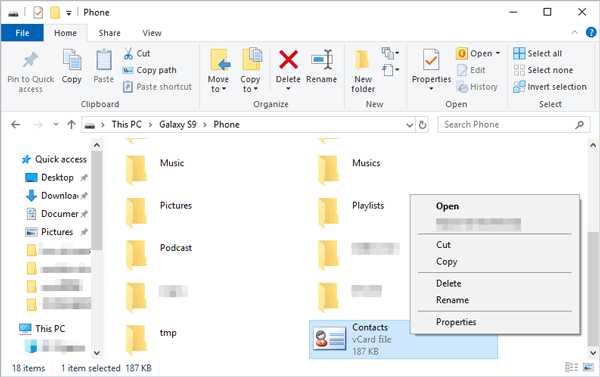
Итог
После того, как я представил 4 метода переноса контактов с устройства Samsung на компьютер, возможно, вам не терпится узнать, какой метод подходит для вас.Здесь я хочу настоятельно рекомендовать первый способ, о котором я вам сказал, вам очень просто выполнить передачу с помощью Samsung Messages Backup. В эту программу легко играть, и она преподносит вам много сюрпризов в управлении файлами Android на компьютере.
Связанная статья:
Как редактировать телефонные контакты Samsung на ПК / Mac
Как восстановить контакты со сломанных устройств Samsung
Копирование SMS-сообщений с Samsung Galaxy на ПК [4 метода]
[Новейшие] 5 простых способов подключения телефона Samsung к ПК в 2019 г.
Как распечатать текстовые сообщения с телефона Android? [4 метода]
.
Лучшие 4 способа передачи контактов с Samsung на ПК
В целях безопасности данных передача данных между мобильным устройством и ПК необходима, потому что многие важные данные, такие как контакты, могут быть легко потеряны, если они хранятся только на смартфонах. Если некоторые из вас хотят переключиться на новый телефон со своего старого телефона Android, такого как Samsung S7 / S6, вам также необходимо перенести контакты или некоторые другие важные файлы на компьютер от Samsung. Вам понадобится компьютер в качестве посредника, чтобы завершить переход.Для многих пользователей Samsung, таких как вы, передача контактов с Samsung на ПК может быть проблемой.
Однако эта проблема уже решена! В этой статье мы перечисляем 4 способа помочь вам перенести контакты с Samsung на ПК. Просто прочтите, чтобы получить больше информации.
Метод 1: Как перенести контакты с Samsung на ПК с помощью Coolmuster Android Assistant
1.1 Как выборочно получить контакты с телефона Samsung на ПК
1.2 Как импортировать контакты с телефона Samsung на ПК одним щелчком мыши
1.3 Видеоурок по переносу контактов с телефона Samsung на ПК
Метод 2: Как загрузить контакты с телефона Samsung на ПК напрямую
Метод 3: Как скопировать контакты телефона Samsung на ПК с помощью Samsung Kies
Метод 4: Как экспортировать контакты из Samsung Телефон в Gmail / Outlook

Метод 1. Как перенести контакты с Samsung на ПК с помощью Coolmuster Android Assistant
Во-первых, я настоятельно рекомендую вам Coolmuster Android Assistant. В области передачи данных между Android и ПК это определенно «эксперт».Это программное обеспечение позволяет передавать практически все файлы Samsung, включая контакты, SMS, журналы вызовов, музыку, видео, фотографии и т. Д. Оно также поддерживает резервное копирование и восстановление общих данных Samsung на ПК одним щелчком мыши. Кроме того, вы можете бесплатно добавлять, удалять, отменять и редактировать контакты Samsung на ПК. Вы также можете экспортировать контакты в Outlook и импортировать контакты из Outlook.
У этого программного обеспечения есть две версии: для Windows и для Mac. В соответствии с операционной системой вашего ПК выберите правильную версию, чтобы с легкостью загрузить и перенести контакты с Samsung на ПК.
1.1 Как получить контакты с телефона Samsung на ПК выборочно
Эта программа многофункциональна. Он позволяет вам либо выбрать, какие контакты передать с Samsung на ПК, либо перенести все контакты одним щелчком мыши. Если вы хотите перенести только часть своих контактов, вы можете выборочно переносить контакты с телефона Samsung на свой компьютер, используя этот способ. Вот пошаговое руководство.
Шаг 1: Запустите программное обеспечение на вашем ПК.
Загрузите нужную версию этого программного обеспечения, установите и запустите ее на своем компьютере.При необходимости подключите Samsung к компьютеру с помощью кабеля USB. Затем программа начинает определять ваш Самсунг.

Шаг 2: Выберите файлы, которые вы хотите передать.
Когда ваш Samsung успешно подключен к компьютеру, ваши файлы Samsung будут отображаться в интерфейсе. Выберите « Контакты » в левом штрафном, и вы увидите, что все элементы контактов на вашем Samsung будут перечислены перед вами.
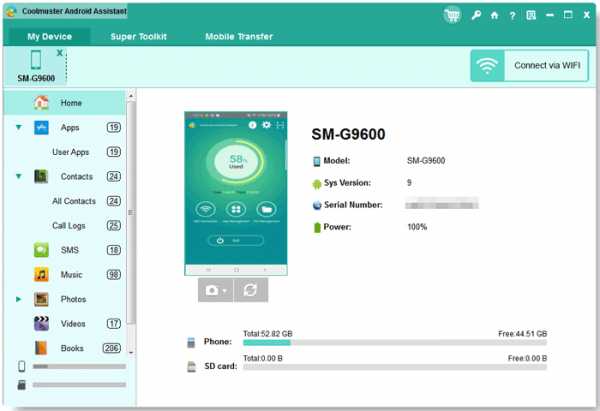
Шаг 3. Начните перенос контактов с Samsung на ПК.
Отметьте контакты, которые вы хотите перенести, а затем нажмите « Export », чтобы перенести эти контакты с вашего Samsung на ПК.
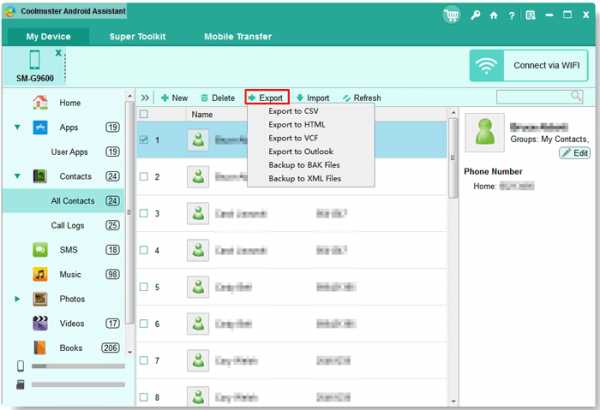
1.2 Как импортировать контакты с телефона Samsung на ПК одним щелчком мыши
Если вы хотите создать резервную копию всех ваших контактов с Samsung на ПК одним щелчком мыши, вы должны выбрать это использование. Теперь посмотрим, как это работает.
Шаг 1: Запустите программное обеспечение на вашем ПК.
Загрузите нужную версию этого программного обеспечения, установите и запустите ее на своем компьютере.При необходимости подключите Samsung к компьютеру с помощью кабеля USB. Затем программа начинает определять ваш Самсунг.
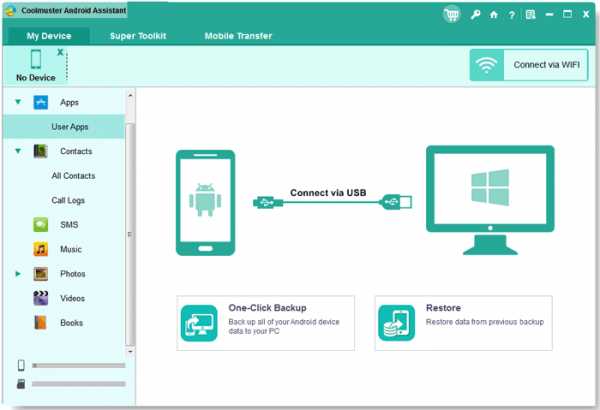
Шаг 2: Выберите содержимое, для которого требуется создать резервную копию.
Перейдите в « Super Toolkit » и выберите « Backup ». Выберите « Контакты » и выберите место вывода на вашем ПК. Затем нажмите кнопку « Резервное копирование », чтобы импортировать контакты с Samsung на свой компьютер.
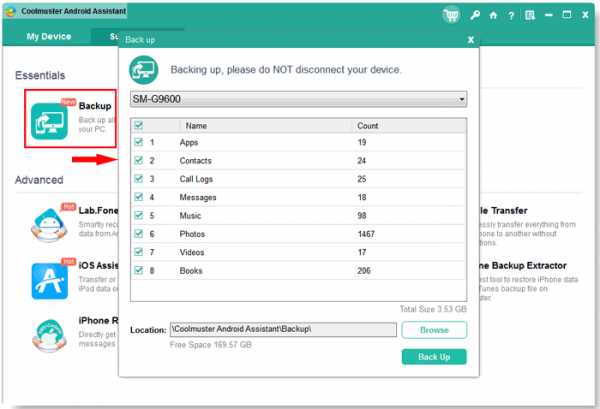
1.3 Видеоурок по переносу контактов с телефона Samsung на ПК
Ознакомьтесь с этим видеоуроком ниже, в котором подробно рассказывается о том, как получить доступ и сохранить контакты с Samsung на ПК, шаг за шагом.
Вы также можете узнать: Полное руководство по импорту контактов CSV на телефон Android
Метод 2: Как загрузить контакты с телефона Samsung на ПК напрямую
Если вы не хотите использовать третий - party tool, вы можете загрузить свои контакты с телефона Samsung напрямую на свой компьютер.Встроенное приложение «Контакты» на вашем Samsung оснащено функцией передачи, и вы можете в полной мере использовать ее. Это традиционный метод, но он действительно работает. Теперь давайте посмотрим, как напрямую перенести контакты с Samsung на компьютер.
Шаг 1. Откройте приложение «Контакты» на своем Samsung.
Шаг 2: Нажмите кнопку « Меню » и выберите « Управление контактами »> « Импорт / Экспорт ». Затем вы можете выбрать « Экспорт на USB-накопитель » или « Экспорт на SD-карту ».
Шаг 3: Теперь контакты будут сохранены в формате VCF в памяти Samsung.
Шаг 4. Подключите Samsung к компьютеру с помощью кабеля USB.
Шаг 5: Используйте файловый менеджер на своем ПК, чтобы найти свое устройство Samsung, а затем найдите папку, в которой сохранены контакты. Скопируйте их на свой компьютер.
Метод 3. Как скопировать контакты телефона Samsung на ПК с помощью Samsung Kies
Для пользователей Samsung доступен официальный инструмент под названием Samsung Kies.Это позволяет легко передавать данные между Samsung и ПК. Вы можете создавать резервные копии, восстанавливать и управлять своими данными Samsung по своему усмотрению. Если у вас есть интерес, вы можете загрузить Samsung Kies на официальном сайте и, следуя приведенным ниже инструкциям, скопировать контакты телефона Samsung на ПК с помощью Kies.
Шаг 1. Установите и запустите Samsung Kies на вашем ПК.
Шаг 2: Подключите Samsung к компьютеру с помощью кабеля USB. Нажмите кнопку « Включить USB-накопитель », чтобы программа обнаружила ваше устройство.
Шаг 3: Щелкните « Import / Export » в интерфейсе, и ваши категории файлов Samsung будут перечислены на нем.
Шаг 4: Выберите папку « Контакты » и нажмите кнопку « Экспорт », чтобы скопировать контакты на свой ПК.
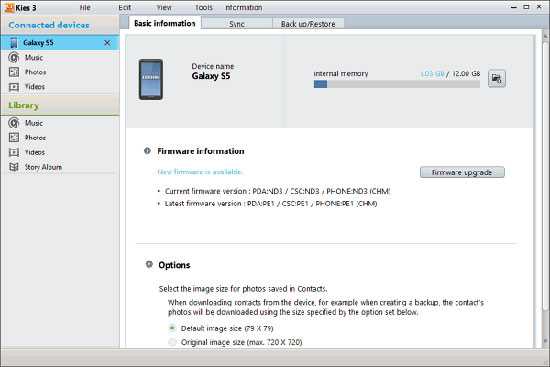
Вам может понравиться: Как синхронизировать контакты с Samsung Kies?
Метод 4: Как экспортировать контакты с телефона Samsung в Gmail / Outlook
Если у вас есть учетная запись Google или Microsoft, вы также можете использовать Gmail или Outlook для экспорта контактов с Samsung на свой компьютер.Вы должны сначала синхронизировать свои контакты из Samsung в Gmail или Outlook, а затем загрузить их на свой компьютер. Если у вас есть интерес и вы хотите попробовать этот метод, но у вас нет учетной записи Gmail или Microsoft, вы можете нажать, чтобы узнать, как создать учетную запись Gmail или как создать учетную запись Microsoft.
Пошаговое руководство приведено ниже.
Шаг 1. Установите и откройте приложение Gmail или Outlook на своем Samsung.
Шаг 2: Войдите в свою учетную запись.
Шаг 3. Выберите « Контакты », чтобы синхронизировать их с учетной записью Gmail или Outlook.
Шаг 4: Войдите в ту же учетную запись Gmail или Outlook на своем ПК.
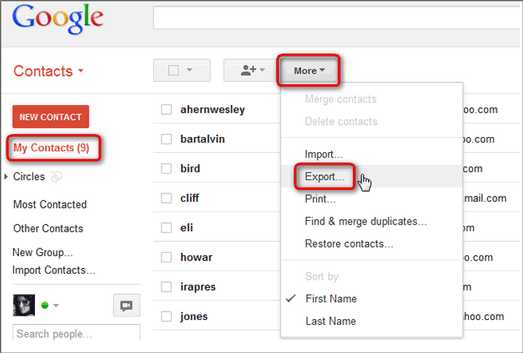
Шаг 5: Перейдите в раздел « Контакты ». Выберите контакты, которые вы хотите экспортировать, и выберите формат экспорта, а затем загрузите их на свой компьютер.
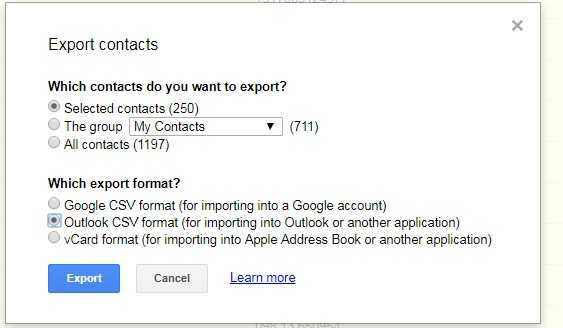
Заключение
Выше представлены 4 метода, которыми мы с вами поделились. Теперь вы узнали, как переносить контакты с Samsung на ПК разными способами. Если вы внимательно прочитали это руководство, вы обнаружите, что использование Coolmuster Android Assistant - самый простой способ перенести данные Samsung на ПК.У него лаконичный интерфейс и мощные функции. Конечно, вам могут быть полезны и другие способы. Если вы хотите перенести контакты с Samsung на свой компьютер, вы можете выбрать один из способов, который вам нравится, и попробовать!
Статьи по теме:
4 способа эффективной передачи фотографий / видео с Samsung S9 / S10 на ПК
Как восстановить данные Samsung без отладки по USB?
Как восстановить данные со сломанного или мертвого Samsung Galaxy S / Note?
Как перенести контакты и SMS с телефона ZTE на компьютер [Практические способы]
5 лучших способов переноса контактов с Android на компьютер
Восстановление удаленных контактов с мобильных телефонов Android и SIM-карт
.3 основных способа переноса контактов с Android на компьютер
Резюме:
Контакты будут потеряны на наших телефонах Android из-за заводских настроек для повышения производительности и удаления по ошибке. Так что резервное копирование контактов Android действительно необходимо. Рекомендуется перенести контакты с Android на компьютер для резервного копирования. По сравнению с облачным сервисом ваш персональный компьютер может предложить самое безопасное и неограниченное хранилище для конфиденциальных личных данных.
Вот 3 простых и быстрых способа:
Метод 1. Как эффективно переносить контакты с Android на ПК / Mac с Coolmuster?
Для эффективного и безопасного переноса контактов с телефона Android на компьютер настоятельно рекомендуется профессиональный инструмент для переноса контактов для телефона Android - Coolmuster Android Assistant (Windows / Mac), который позволяет свободно переносить контакты с устройств Android на ПК / Mac. С его помощью вы также можете управлять своими контактами Android на компьютере.
Особенности Coolmuster Android Assistant:
(1) Предварительный просмотр и редактирование контактов Android напрямую на компьютере.
(2) Создайте новый контакт для своего телефона Android на ПК / Mac.
(3) Перенос контактов с Android на компьютер выборочно или полностью.
(4) Передача других файлов с Android на ПК / Mac, включая журналы вызовов, текстовые сообщения, фотографии, видео, музыку, приложения и документы.
(5) Резервное копирование и восстановление телефона Android одним щелчком мыши.
(6) Полностью совместим с Samsung Galaxy, LG, HUAWEI, Xiaomi, OnePlus, OPPO, Motorola, Sony и т. Д. Поддерживается более 8000+ телефонов Android на рынке.
Вот бесплатные следы программы в версии для Windows и Mac, вы можете загрузить нужную версию на свой компьютер и легко перенести контакты с телефона Android на компьютер самостоятельно.
Быстрый просмотр
Для эффективного переноса контактов с Android на ПК вы можете:
- Запустите Coolmuster Android Assistant.
- Подключите Android-устройство к ПК / Mac.
- Предварительный просмотр и выбор контактов.
- Выборочно или полностью переносить контакты с Android на компьютер.
Вот подробности:
Шаг 1. Подключите телефон Android к ПК через USB-кабель
После установки программы запустите ее и подключите устройство Android к компьютеру с помощью кабеля USB. Для доступа к данным Android необходимо включить отладку по USB на устройстве Android в соответствии с запросами.
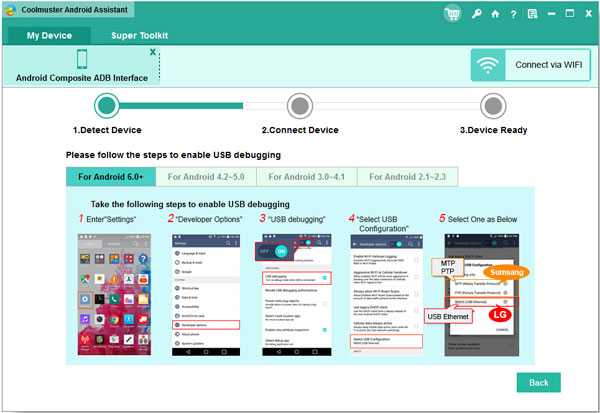
Шаг 2. Тщательное сканирование и предварительный просмотр файлов Android
Как только программа идентифицирует ваш смартфон Android, она просканирует данные вашего телефона. Через некоторое время вы увидите, что все файлы упорядочены в основном интерфейсе, включая контакты, журналы вызовов, SMS, приложения, музыку, фото, видео и т. Д.
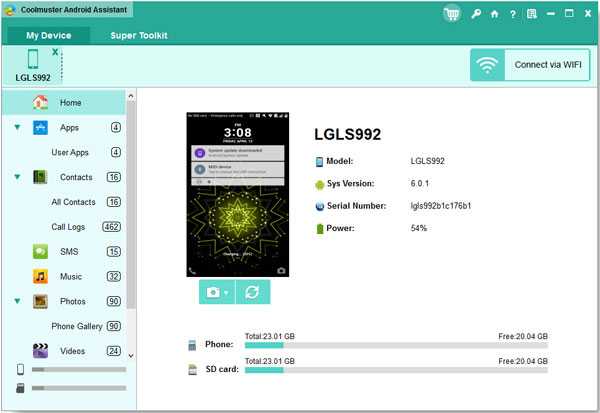
Шаг 3. Выборочная передача контактов с телефона Android на компьютер
Щелкните опцию «Контакты» на левой панели, вы можете просмотреть весь список контактов и выбрать один или несколько желаемых контактов для передачи.После отметки контактов нажмите кнопку «Экспорт», чтобы перенести контакты Android на ПК в течение нескольких секунд.
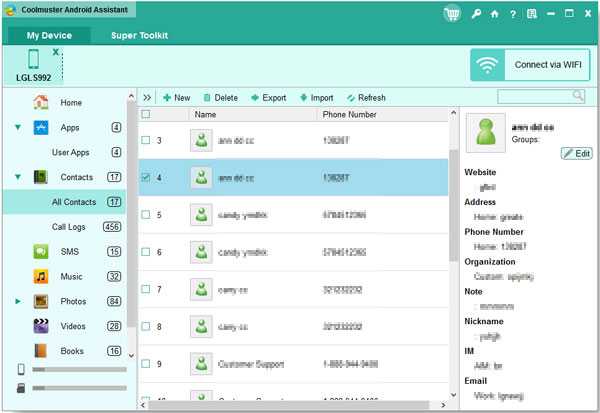
Примечание: перенесенные контакты можно сохранить в форматах CSV, HTML, VCF, Outlook, файлов BAK и файлов XML. Среди них форматы CSV и VCF, которые можно читать и распечатывать, см. Здесь, как распечатать список контактов Android.
Шаг 4. Скопируйте все контакты с Android на компьютер одним щелчком мыши
Если вам нужно перенести все контакты с Android, в основном интерфейсе вы можете нажать «Super Toolkit», затем нажать «Резервное копирование».После этого вы увидите список типов файлов. Отметьте «Контакты» и другие файлы, которые вам нужны, нажмите «Резервное копирование», чтобы сохранить их с Android на свой компьютер.
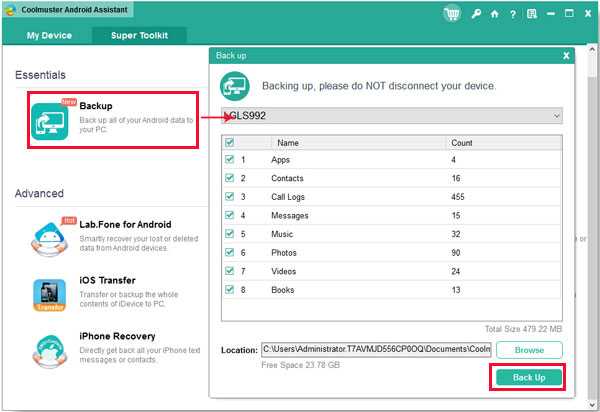
Читайте также:
Передача текстовых сообщений с Android на компьютер
[2 способа] Как передавать фотографии между телефоном Samsung и компьютером?
Как передавать файлы между Huawei и компьютером? (2 способа)
Метод 2. Как экспортировать контакты Android на компьютер с помощью учетной записи Google?
Если у вас есть учетная запись Gmail и вы синхронизировали свои контакты с Google, вы можете попробовать экспортировать контакты с телефона Android на компьютер для резервного копирования через учетную запись Google.Это простой и бесплатный способ. Теперь, пожалуйста, следуйте инструкциям ниже, чтобы шаг за шагом экспортировать контакты с телефона Android на компьютер через учетную запись Google.
шагов для переноса списка контактов с телефона Android на компьютер с учетной записью Google:
№1. На вашем телефоне:
- Разблокируйте свой телефон Android с помощью пароля, перейдите в «Настройки»> «Учетные записи» и нажмите на Google.
- Войдите в свою учетную запись Gmail, используя свой адрес Gmail и пароль.
- Проверьте, включена ли у вас опция «Контакты» для синхронизации контактов из Android в Google.
№ 2. На вашем компьютере:
- Войдите в Gmail с той же учетной записью.
- Нажмите «Контакты»> «Еще»> «Экспорт».
- Позже вы увидите интерфейс «Экспорт контактов», который содержит различные варианты работы с контактами Android.
- В окне «Экспорт контактов» выберите контакт (ы) или группу контактов, а также выберите желаемый формат экспорта внизу.
- После выбора нажмите кнопку «Экспорт», чтобы начать перенос контактов с телефона Android на компьютер.
Не могу пропустить:
Импорт контактов Gmail на телефон Android
Метод 3. Как сохранить все контакты с Android на ПК без программного обеспечения?
Если вам не нравится использовать стороннее программное обеспечение, вы можете использовать встроенные функции телефона Android для переноса контактов с Android на ПК. Во-первых, вам необходимо сохранить все контакты в файл vCard (VCF), а затем передать VCF с Android на ПК с помощью USB-кабеля.
Вот как:
№1. Сохраните все контакты в файл vCard:
- На телефоне Android откройте приложение «Контакты».
- Нажмите на «Еще» (кнопка меню с тремя линиями / тремя точками).
- Нажмите «Управление контактами» (для некоторых устройств может потребоваться найти в «Настройки»> «Контакты»).
- Выберите опцию «Импорт / экспорт контактов».
- Подтвердите и экспортируйте все контакты в виде файла vCard (VCF) во внутреннюю память / SIM-карту.
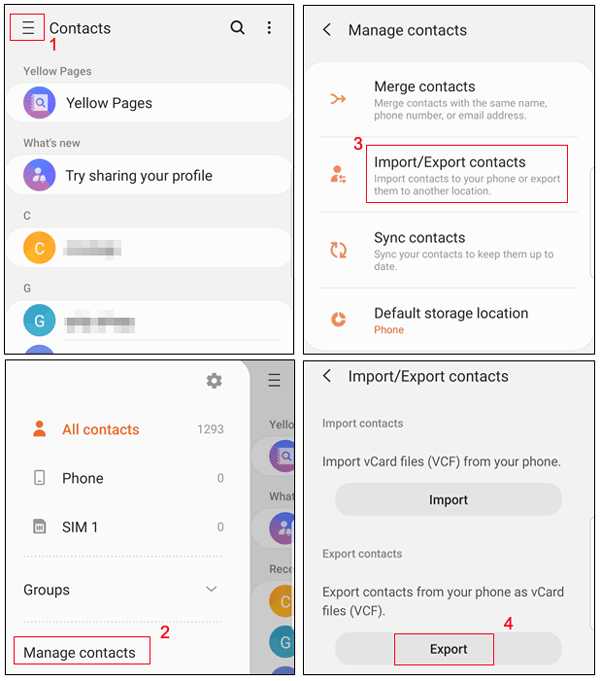
Примечание: 1) По умолчанию файл называется «Contacts.vcf». 2) Кнопки и меню могут отличаться на разных устройствах Android.
№ 2. Перенесите файл vCard с Android на ПК:
- Подключите устройство Android к ПК с помощью кабеля USB.
- На вашем ПК откройте «Мой компьютер» / «Этот компьютер».
- Найдите имя вашего устройства и щелкните его в разделе «Устройства и драйверы».
- Перейти во внутреннюю память.
- Найдите файл «Контакты» (сохраненный в формате vCard ).
- Скопируйте и вставьте его с Android на ПК.
Примечание. Экспортированный файл VCF можно перенести с компьютера на устройство Android. Подробнее о переносе контактов с компьютера на Android см. Здесь. Или, если вы планируете перейти на новый телефон Android или iPhone, узнайте, как переместить контакты:
[Обновлено в 2019 г.] Как перенести контакты с Samsung на Samsung?
[Общее руководство] Как перенести контакты с iPhone на Samsung? - 7 путей
Как эффективно перенести контакты с Samsung на iPhone? - 5 путей
Последние мысли:
Теперь вы узнали 3 простых способа экспортировать контакты с Android на компьютер.Попробуйте выполнить шаги и скопируйте контакты самостоятельно. Попробовав их, вы можете оставить свои комментарии ниже, чтобы узнать, что вы думаете об этих трех способах и какой из них вы предпочитаете.
Статьи по теме:
Как перенести приложения с Android на другой Android?
Как перейти с Huawei на Samsung Galaxy [2 решения]
Как читать текстовые сообщения Android на компьютере?
Samsung File Transfer для Mac - как передать файлы Samsung на Mac?
восстановить контакт из сломанной галактики Samsung
.
Редактор контактов Samsung - Как редактировать контакты телефона Samsung на компьютере (ПК / Mac)
Сводка : В этой статье для редактирования контактов на телефоне Samsung будет показан профессиональный редактор контактов Samsung, который поможет вам изменить контактную информацию, добавить новые контакты, удалить ненужные контакты, импортировать / экспортировать контакты в / из Samsung Galaxy S9 / S9 Plus / S8 / S8 Plus / S7 / S6 и т. Д.
С популяризацией компьютеров и мобильных телефонов люди все больше и больше нуждаются в обмене файлами между двумя устройствами.Вы часто переносите файлы между мобильным телефоном Samsung и компьютером? Как вы знаете, мы можем копировать мультимедийные файлы, которые хранятся на нашей карте памяти, на компьютер по желанию, потому что смартфон Samsung использует ОС Android, которая является операционной системой с открытым исходным кодом. Однако, если вы сохраните файлы во внутренней памяти телефона или на SIM-карте, прямой доступ к ним будет запрещен, если вы не обратитесь к сторонней программе.
Часть 1. Редактор контактов Samsung - лучший инструмент для редактирования контактов Samsung
Согласно требованиям потребителей, очень многие из них хотят управлять и редактировать контакты Samsung на компьютере.В этой ситуации я хотел бы представить вам этот редактор контактов Samsung (Windows / Mac), который позволяет:
- Изменить существующую контактную информацию;
- Добавить новые контакты в список контактов;
- Добавить контакт в группу контактов;
- Удалить ненужные контакты из списка контактов;
- Экспорт контактов с Samsung на компьютер;
- Импорт контактов с компьютера на телефон Samsung.
...
Кроме того, функция программы «Резервное копирование и восстановление в один щелчок» позволяет создавать резервные копии или восстанавливать контакты или что-либо еще одним простым щелчком.И поддерживает работу с контактами в разных форматах.
- При экспорте контактов поддерживаемые форматы вывода включают * .csv, * .html, * .vcf, * .bak, * .xml и другие;
- При импорте контактов поддерживаемые форматы ввода включают * .vcf, * .bak, * .json, * .xml и другие;
- При редактировании контактов вы можете изменить все в своих контактах, включая номер телефона, имя контакта (имя / отчество / фамилию), псевдоним, адрес, адрес электронной почты, веб-сайт, организацию, заметку, группу и т. Д.Вы можете нажать «Добавить поле», чтобы добавить дополнительную информацию для контактов.

Помимо этого, этот редактор контактов Samsung также позволяет вам управлять другими данными Samsung после их предварительного просмотра с подробностями, включая текстовые сообщения (SMS), журналы вызовов, приложения, фотографии, видео, музыку, книги и многое другое. Всем известно, что компьютер имеет экран большего размера, чем мобильный телефон, так что это уменьшит количество ошибок в работе, если мы сможем изменить контакты Samsung на ПК, запустив эту программу.А резервное копирование контактов важно для бизнесменов, которые сохранили важные номера телефонов и информацию о крупных клиентах на своем телефоне Samsung. Более того, эта программа также может работать как SMS-помощник, после чего вы можете отправлять текстовые сообщения на любой телефонный номер из ваших контактов.
Эта программа полностью совместима практически со всеми устройствами Samsung, включая Samsung Galaxy S9 + / S9 / S8 + / S8 / S7 / S6 / S5 / S4, Samsung Galaxy Note 8/7/5/4, Samsung J3 / J3 Pro, Samsung Galaxy. A9 / A8 / A7 / A5 и т. Д. Если у вас есть мобильный телефон Samsung, этот редактор контактов Samsung должен быть вашим лучшим помощником.На самом деле, эта программа может быть полезна не только пользователям Samsung, но и подходит для всех мобильных телефонов Android, таких как LG, HTC, Sony, Motorola и т. Д.
Теперь вы можете загрузить бесплатную пробную версию и опробовать ее на своем компьютере.
См. Также : 2 способа эффективного переноса контактов с Galaxy S9 / S8 на компьютер
Часть 2. Шаги по редактированию контактов Samsung Galaxy S9 на компьютере с помощью редактора контактов Samsung
Примечание: Эта программа Samsung Contacts Editor имеет две версии (Windows и Mac), вам следует загрузить ту, которая подходит для вашей компьютерной системы.Затем следуйте инструкциям, чтобы запустить его на компьютере.
Шаг 1. Подключите телефон Samsung к компьютеру
Сначала подключите мобильный телефон Samsung к компьютеру через USB. Затем откройте программу после успешной загрузки и установки на ПК. После этого нужно открыть на телефоне отладку по USB (см. Рисунок).
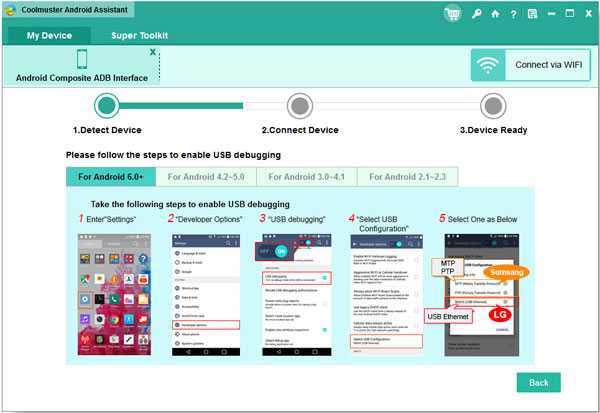
После завершения включения отладки по USB на телефоне Samsung нажмите « USB debugging open » и « Next », чтобы продолжить.Затем эта программа установит USB-драйвер на ваш компьютер. Через несколько минут он начнет сканировать все данные вашего устройства Samsung, и вскоре вы сможете получить интерфейс, как показано ниже.
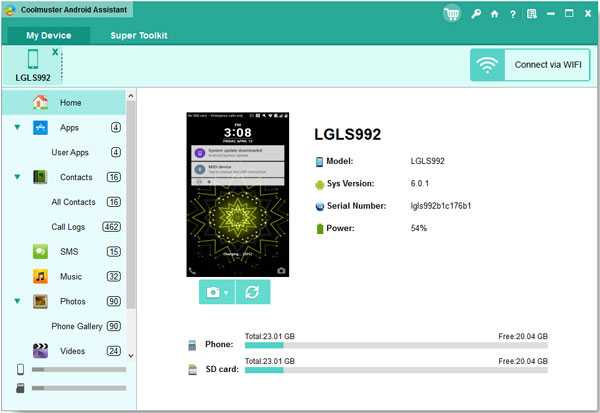
Шаг 2. Просмотр контактов Samsung
Затем коснитесь вкладки « Контакты », здесь вы можете просмотреть все контакты на вашем телефоне. Кроме того, на панели есть несколько опций. Если вы хотите добавить, удалить, редактировать, экспортировать или импортировать контакты, просто щелкните соответствующий значок.
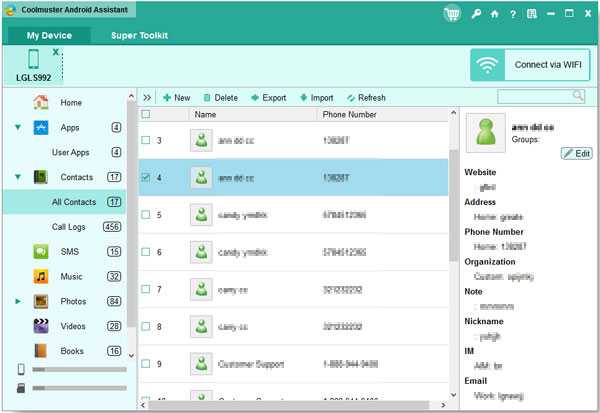
Шаг 3. Отредактируйте контактную информацию Samsung.
Чтобы изменить контактную информацию в телефоне Samsung, выберите контакт и нажмите кнопку « Изменить » на правой панели. Затем вы можете изменить или добавить контент для выбранного контакта по своему желанию.
Вам также может понравиться: Как распечатать список контактов с телефонов Samsung?
Часть 3. Как редактировать контакты Samsung через приложение «Контакты» на телефоне Samsung
Приложение «Контакты» на телефоне Samsung - это еще один способ редактирования контактов на телефоне Samsung.В приложении «Контакты» Samsung также позволяет пользователям добавлять, изменять и удалять контакты здесь, как и на других телефонах Android. Он прост в использовании, но не предлагает пользователям возможности резервного копирования контактов Samsung. В любом случае, вы можете выполнить следующие шаги, чтобы отредактировать контакты Samsung в приложении Контакты, если это необходимо.
Вот как:
Шаг 1 . Запустите приложение «Контакты» на телефоне Samsung, затем прокрутите список контактов, чтобы найти контакт, который вы хотите отредактировать.
Шаг 2. Найдите один контакт и нажмите на него. Вы попадете на страницу настроек, чтобы разобраться с выбранным контактом.
Шаг 3 . Нажмите кнопку настроек (три точки) в правом верхнем углу и выберите «Редактировать» во всплывающем меню.
Шаг 4 . Теперь вы находитесь на странице редактирования, здесь вы можете изменить имя контакта, номер телефона, название группы и многое другое.
Шаг 5 . Нажмите кнопку «Готово» или «Сохранить», чтобы закончить.Тогда содержимое, которое вы отредактировали для контакта, будет сохранено.
Итог
По сравнению с двумя вышеуказанными методами, редактор контактов Samsung довольно многофункциональный и простой в использовании на компьютере, не так ли? Если вы пользователь Samsung, эта функциональная и эффективная программа может стать лучшим файловым менеджером. Пришло время загрузить и запустить его на вашем компьютере с Windows / Mac.
Статьи по теме:
Как редактировать контакты телефона Android на компьютере
Как перенести контакты Samsung Galaxy в файл HTML?
Как перенести контакты с Samsung на компьютер
Как передать SMS с Samsung Galaxy на компьютер?
.